WPS在线表格怎么做?
WPS在线表格可通过登录WPS账号进入“云文档”中的“在线表格”创建使用,支持多人实时编辑、自动保存与多端同步。用户可直接在浏览器中编辑,无需下载安装客户端,适合团队协作和远程办公。
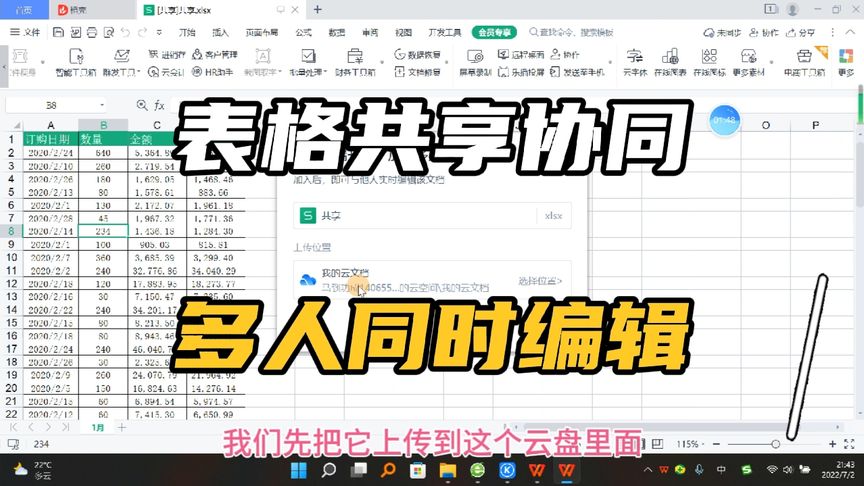
WPS在线表格创建方法详解
如何快速新建WPS在线表格
登录WPS账号进入云文档页面: 打开WPS官网或客户端,登录个人账号后,点击“云文档”选项,在工作区中可以看到“新建在线表格”按钮,点击即可创建新文档,整个流程只需几步即可完成,非常适合日常办公快速启动。
直接通过浏览器访问创建入口: 用户可在浏览器中访问WPS云文档平台,登录后在首页选择“表格”-“新建在线表格”,无需下载安装客户端,操作便捷,适合跨平台使用,支持随时随地编辑文档。
使用模板快速创建格式化表格: WPS在线表格支持调用模板中心的各类表格模板,用户可以根据办公、财务、人事、项目等不同场景选择模板,新建时自动带入结构与样式,节省排版时间,提高工作效率。
在线表格支持哪些基本格式
支持常见表格数据类型: 在线表格可输入文本、数字、日期、时间、百分比等基本数据类型,满足日常办公记录、信息整理、财务登记等需求,是各类用户高频使用的核心功能之一。
兼容Excel常用格式设置: 在线表格可进行单元格合并、字体设置、边框应用、背景填色等常见操作,支持Excel标准样式,导出文件后格式不变,适合企业与个人多平台交接使用。
可嵌入函数与公式进行计算: 在线表格支持常用函数,如SUM、AVERAGE、IF、VLOOKUP等,便于进行数据统计、条件判断和信息提取,是进行项目预算、数据分析等任务的重要工具。
WPS在线表格与本地表格的区别
在线表格是否需要安装客户端
无需安装客户端可直接使用: WPS在线表格支持通过浏览器直接创建和编辑,只需登录WPS账号即可使用,无需下载安装任何软件,适合临时使用、异地办公或非本机设备操作的场景。
跨平台兼容性更强: 在线表格支持在Windows、Mac、安卓、iOS等平台运行,不依赖本地系统环境,不管是在手机、平板还是电脑上都可实现一致的使用体验,特别适合移动办公用户。
客户端可选但非必须: 虽然WPS客户端也提供在线表格入口,但并非使用在线表格的前提条件。用户只要有网络和浏览器,随时可以访问WPS云文档平台,创建和编辑表格,操作更灵活。
在线表格的保存方式有什么不同
实时自动保存到云端: 在线表格每一次修改都会自动实时保存至云端,无需手动点击保存按钮,有效避免因突然断电、误操作等导致的文档丢失问题,是云办公的重要优势之一。
支持历史版本记录功能: 在线表格保存的过程中,系统会自动记录每一次修改,用户可随时查看并恢复历史版本。这种版本管理机制让多人协作更安心,也便于追踪内容变更记录。
可同步至多个设备查看与编辑: 在线保存的表格可在不同设备之间无缝同步,只要登录同一账号即可继续编辑,大大提升跨设备办公的便利性,尤其适合团队项目或远程协作使用。

WPS在线表格如何实现多人协作
邀请他人编辑在线表格的方法
通过分享链接快速邀请协作: 在在线表格页面右上角点击“分享”按钮,选择“生成链接”,将链接发送给他人即可邀请查看或编辑,分享方式支持微信、QQ、邮箱等多种渠道,操作简单高效。
设置协作者权限确保文档安全: 在生成分享链接时可自定义权限,包括“可查看”、“可编辑”或“仅评论”,还可以设置是否允许再次转发或下载,确保数据在共享时不会被误操作或泄露。
支持按账号指定协作人员: 除公开分享外,还可以添加WPS账号邮箱或手机号,精准指定协作者,仅允许被授权的用户进入文档编辑,适用于对内容安全性有较高要求的团队协作场景。
多人同时编辑如何避免冲突
系统实时同步显示操作变化: WPS在线表格支持多人同时在线编辑,系统会自动同步各用户的操作内容,不同用户的光标位置与修改内容会以不同颜色高亮显示,便于识别与协同处理。
避免同一单元格重复修改: 若多位用户同时编辑同一单元格,系统会优先保留最后保存的内容,但建议团队成员分区域协作,明确分工,尽量减少重复编辑,提高协作效率和准确性。
通过历史版本功能查看更改记录: 在线表格自动记录修改历史,可随时查看或恢复到之前的状态。当出现误删或数据冲突时,团队成员可快速找回正确内容,有效降低协作过程中的风险。
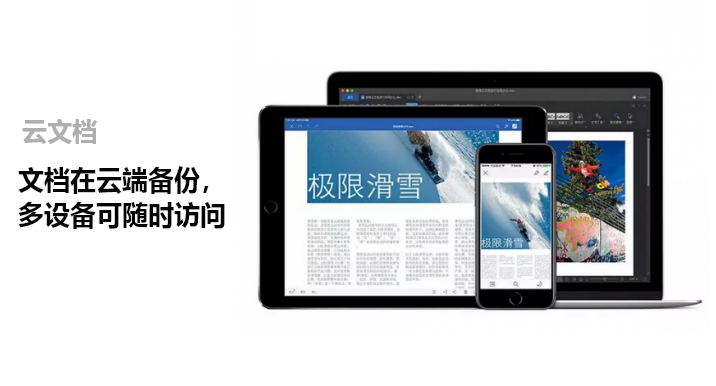
WPS在线表格常用功能操作指南
如何设置函数和公式运算
输入等号快速调用公式: 在任意单元格中输入“=”即可开启公式输入状态,随后键入函数名称,如=SUM(A1:A5)、=AVERAGE(B1:B10)等,回车后自动计算结果,适合进行求和、平均值、计数等常规运算。
使用函数助手提升效率: 在线表格内集成函数助手工具,点击“公式”选项卡可以打开函数列表,选择所需函数后系统会自动填充格式提示,适合初学者快速掌握公式语法,避免输入错误。
支持嵌套函数与复杂逻辑运算: 除基础函数外,WPS在线表格也支持IF、VLOOKUP、LEFT、AND、OR等逻辑函数的组合运算,满足复杂业务需求,如数据筛选、条件判断、自动填充分类结果等。
怎么冻结表头和调整列宽
冻结首行便于查看数据结构: 点击上方“视图”菜单,选择“冻结首行”即可将表格第一行锁定,在滚动页面时始终显示标题行,适用于数据量较大时的清晰浏览和对照操作。
冻结首列适合对照分类数据: 若数据按分类进行横向展开,可选择“冻结首列”锁定左侧分类列,在横向滚动查看明细时保持分类信息不变,提高数据读取效率,常用于项目表、预算表中。
拖动列边缘或右键精准设置列宽: 鼠标放在列标字母之间,拖动即可快速调整列宽;也可右键点击列标,选择“列宽”,输入精确数值进行统一设置,适合数据展示对齐、打印排版等场景需求。
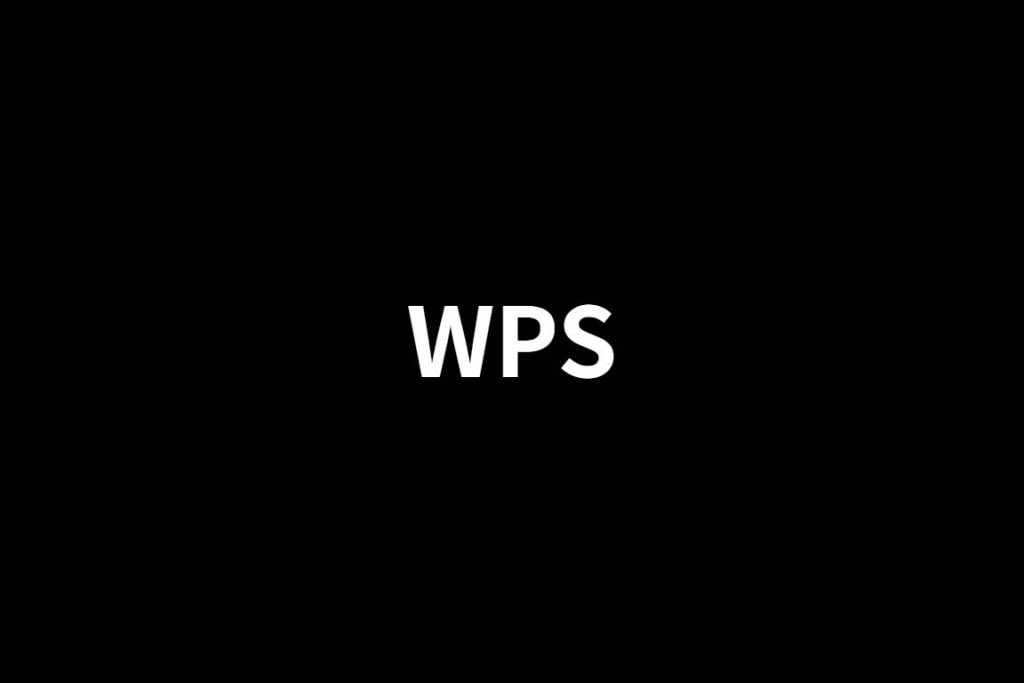
WPS在线表格数据管理技巧
如何进行数据筛选与排序
启用筛选功能快速分类查看: 在表格顶部工具栏点击“数据”选项卡,选择“筛选”功能后,表头会自动出现下拉按钮。点击下拉箭头即可按具体内容筛选数据,例如筛选出某一部门、某一日期或数值范围的数据。
多条件筛选提升查找效率: WPS在线表格支持多列同时筛选,用户可以在不同字段设置不同条件,实现更精准的数据提取。例如可同时筛选出“销售部”在“2024年第一季度”内的所有订单记录。
使用排序功能整理数据结构: 在启用筛选的基础上,可以对某一列数据进行升序或降序排列,如按金额从高到低、按时间从早到晚,帮助用户更直观地识别重要数据或异常值,便于分析和决策。
表格数据能否导出为Excel文件
支持导出为多种格式文件: WPS在线表格支持导出为.xlsx、.xls等常见Excel文件格式。点击右上角“文件”-“另存为”或“下载”,即可选择导出格式,将当前内容保存为本地文件,方便后续备份或发送他人使用。
保留原有格式和公式设置: 在导出过程中,系统会尽量保留原有的格式、颜色、合并单元格及公式设置。即使内容较复杂,导出的Excel文件依然能在本地WPS或Microsoft Excel中完整展示和继续编辑。
导出权限可由文档创建者控制: 在线协作时,表格的导出权限可以由文档拥有者或管理员设置。如不希望他人下载数据,可关闭下载权限,仅允许在线查看或部分编辑,保障数据安全性与控制力。